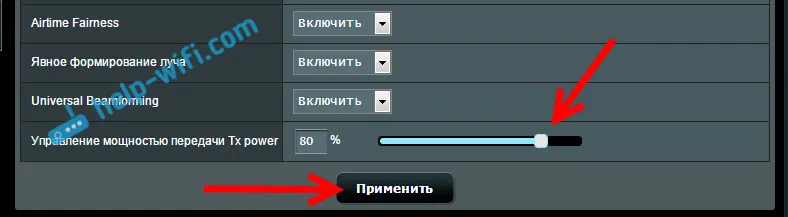Nie wiem nawet, co może być prostsze niż konfiguracja nowoczesnego routera. TP-Link Archer A7 nie jest wyjątkiem. Programiści z TP-Link dołożyli wszelkich starań i stworzyli wielojęzyczny, piękny i zrozumiały interfejs sieciowy, aplikację na urządzenia mobilne, a nawet wydrukowane instrukcje ze zdjęciami do szybkiej konfiguracji i umieścili je w pudełku z routerem. Mimo to często zdarza się, że użytkownicy nadal mają pewne trudności w procesie konfiguracji. I najczęściej te trudności są związane z urządzeniem, z którego dokonywana jest konfiguracja, lub z dostawcą Internetu. Ale to już temat na inny artykuł. A dzisiaj przyjrzymy się procesowi konfiguracji TP-Link Archer A7. Połączymy wszystko i szybko ustawimy. A jeśli nie masz jeszcze Archera A7, to przeczytaj moją recenzję tego modelu.
I od razu zabierz się do pracy. Najpierw musisz wszystko poprawnie podłączyć, podłączyć i niczego nie mylić. Podłączamy zasilacz do samego routera i podłączamy go do gniazdka elektrycznego (upewnij się, że zasilanie routera jest włączone przyciskiem Power On / Off). Podłączamy Internet do portu internetowego (jest niebieski) (kabel od dostawcy Internetu, modem DSL / GPoN, inny router).
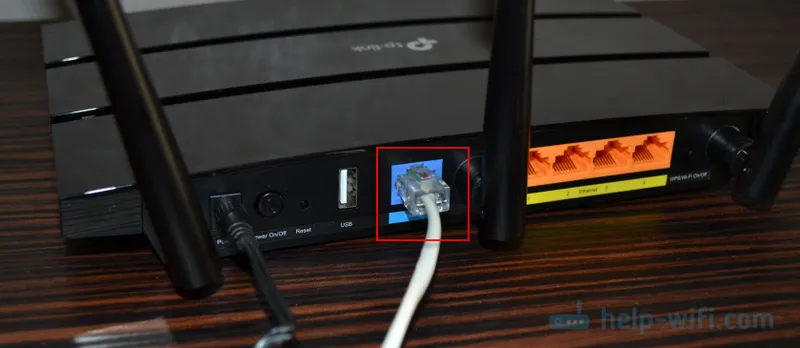
Kolejnym krokiem jest podłączenie do TP-Link Archer A7 urządzenia, z którego będziemy go konfigurować. Może to być komputer stacjonarny, laptop, smartfon, tablet. Jeśli masz możliwość łączenia się z komputerem PC lub laptopem, najlepiej to zrobić za pomocą kabla sieciowego.
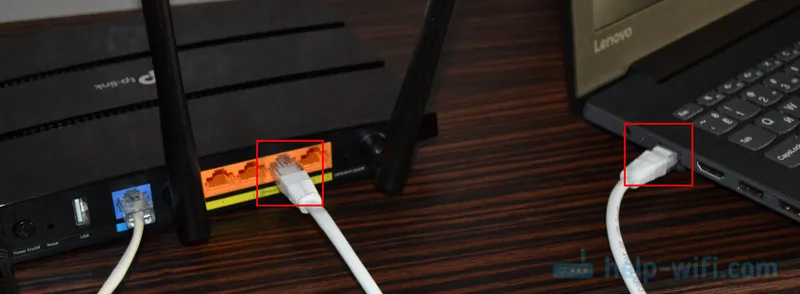
Jeśli chcesz połączyć się przez Wi-Fi, na liście dostępnych sieci Wi-Fi w urządzeniu znajdź sieć routera i wybierz ją. Wprowadź hasło fabryczne. Fabryczna nazwa sieci (SSID) i hasło są podane na naklejce na spodzie routera oraz na osobnej karcie dołączonej do routera (na której można zapisać nowe hasło po skonfigurowaniu).

Przypomnę, że możesz skonfigurować router ze smartfona lub tabletu poprzez aplikację Tether. Zainstalowaliśmy aplikację, podłączyliśmy się do sieci Wi-Fi routera i skonfigurowaliśmy przez aplikację.
Jeśli chcesz skonfigurować przez interfejs WWW (przez przeglądarkę), to pokażę Ci, jak wprowadzić ustawienia i określić niezbędne parametry.
Konfiguracja TP-Link Archer A7
Otwórz dowolną przeglądarkę i przejdź do http://tplinkwifi.net/ (aby uzyskać więcej informacji, zobacz ten artykuł). Lub zobacz instrukcje, jak wprowadzić ustawienia routera TP-Link. Nawiasem mówiąc, przez adres IP 192.168.0.1 możesz również dostać się do interfejsu internetowego.
Router natychmiast poprosi nas o ustawienie hasła administratora. Podaj hasło, wprowadź je dwukrotnie i od razu gdzieś je zapisz. Będzie potrzebny później do wprowadzenia ustawień routera.
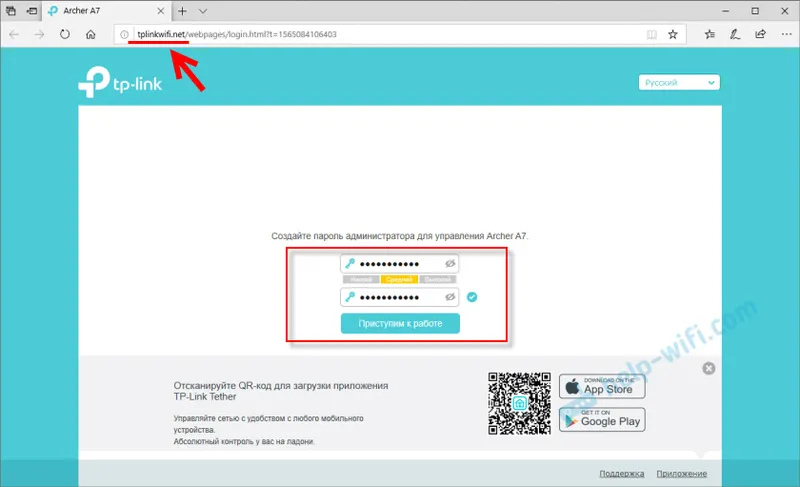
Po kliknięciu przycisku „Zaczynajmy” otworzy się kreator szybkiej konfiguracji. Zwykle pokazuję ci, jak skonfigurować router za jego pomocą, ale dziś dokonamy niezbędnych ustawień osobno, w różnych sekcjach interfejsu internetowego. Dlatego od razu przechodzimy do sekcji „Dodatkowe ustawienia”.
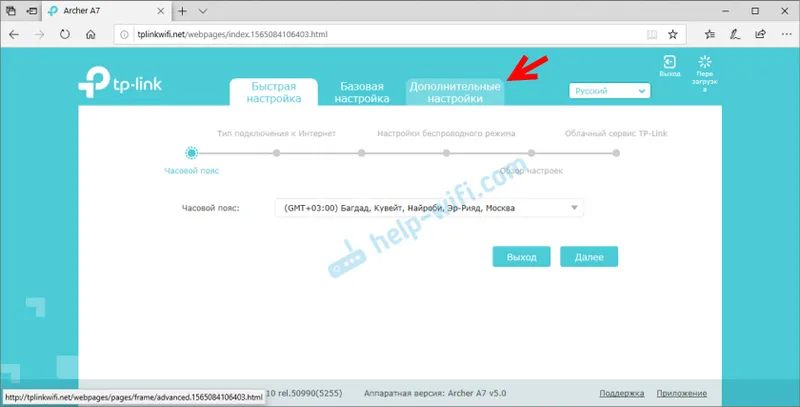
Jeśli chcesz, możesz spróbować skonfigurować Archer A7 za pomocą kreatora szybkiej konfiguracji. Wszystko jest bardzo proste, krok po kroku.
połączenie internetowe
Ważne: jeśli Internet za pośrednictwem Twojego TP-Link Archer A7 już działa, podłączone urządzenia mają dostęp do Internetu, możesz pominąć ten krok konfiguracji (przejdź bezpośrednio do konfiguracji Wi-Fi).
Na karcie „Dodatkowe ustawienia” otwórz sekcję „Sieć” - „Internet”. Bardzo ważne jest, aby wybrać odpowiedni typ połączenia i ustawić wszystkie niezbędne parametry. Informacje, które musisz podać na tej stronie, są dostarczane przez dostawcę usług internetowych. Dlatego jeśli nie wiesz, jakiego typu połączenia używa Twój dostawca, zadzwoń do pomocy technicznej lub zapoznaj się z umową dotyczącą łączenia się z Internetem.
Jeśli masz dynamiczne IP (DHCP), po prostu wybierz ten typ połączenia i zapisz ustawienia.
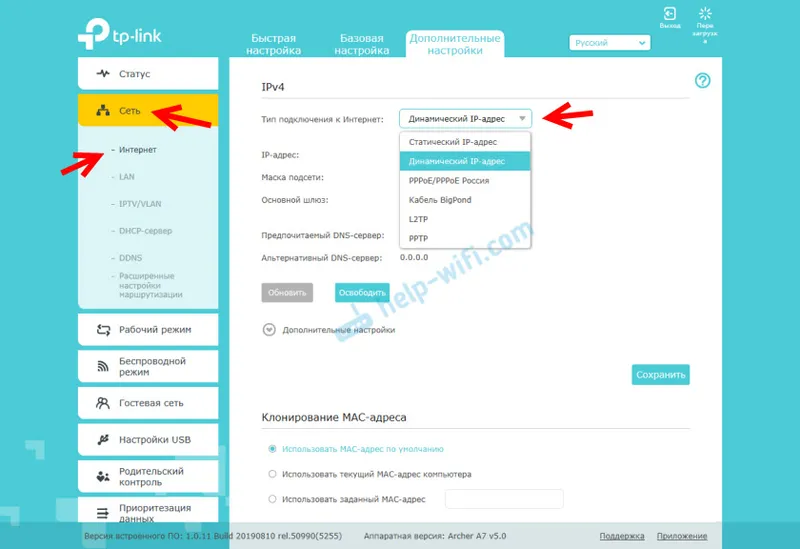
W przypadku PPPoE, PPTP, L2TP musisz określić nazwę użytkownika i hasło. Jak również adres serwera (tylko dla PPTP i L2TP).
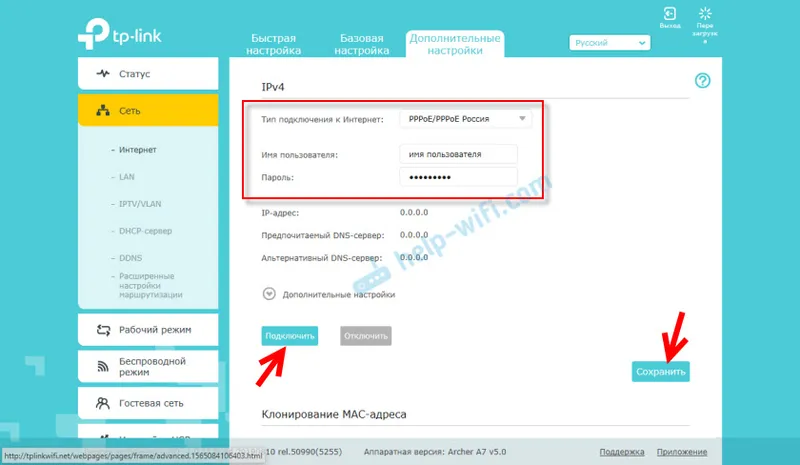
Jeśli dostawca łączy się za pomocą adresu MAC, możesz sklonować adres MAC z komputera, do którego podłączony jest Internet, lub ręcznie zarejestrować żądany adres MAC lub zarejestrować adres MAC twojego TP-Link Archer A7 (wskazany na dole naklejki) od dostawcy.
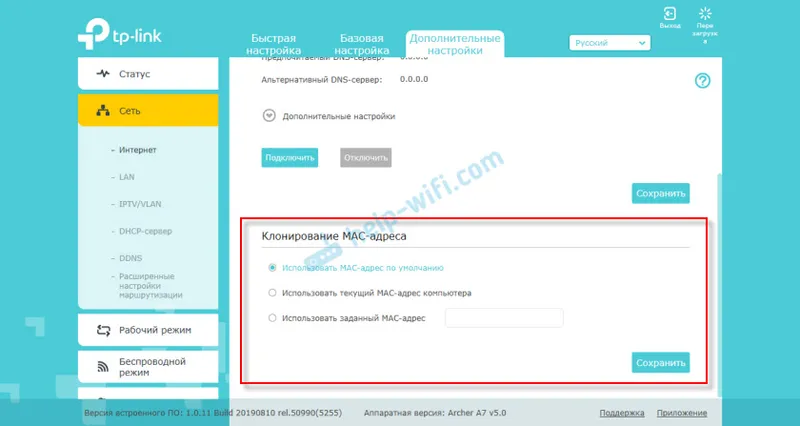
Jeszcze raz: wszystkie informacje na temat konfiguracji połączenia internetowego można uzyskać dzięki wsparciu dostawcy Internetu.
Ważne jest, aby na tym etapie konfiguracji działał Internet przez router. W przeciwnym razie kontynuowanie konfiguracji nie ma sensu.Powiązany artykuł: Podczas konfigurowania routera pisze Bez dostępu do Internetu lub Ograniczony i nie ma połączenia z Internetem
Konfiguracja sieci Wi-Fi
Wiele osób pozostawia nazwę sieci Wi-Fi i domyślne hasło. Ale nadal zalecam ich zmianę. Przynajmniej hasło. Aby to zrobić, przejdź do sekcji „Tryb bezprzewodowy” - „Ustawienia bezprzewodowe”.
Najpierw zmieniamy nazwę sieci i hasło do sieci Wi-Fi w zakresie 2,4 GHz.
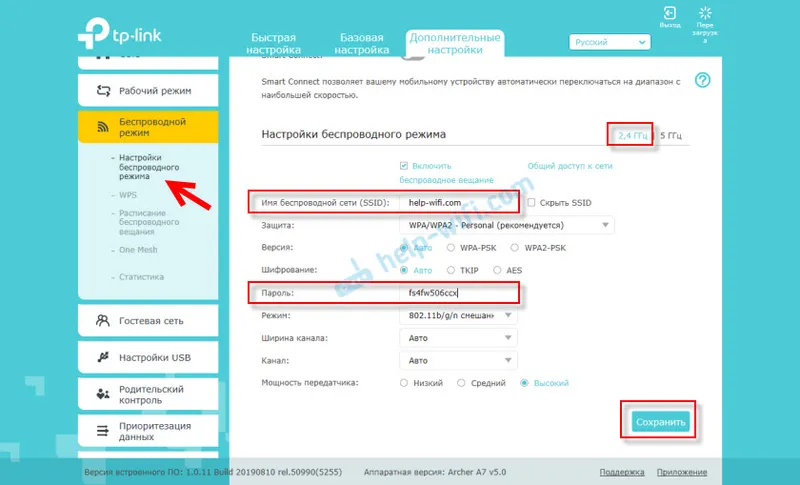
Kliknij przycisk Zapisz i zrób to samo dla sieci 5 GHz.
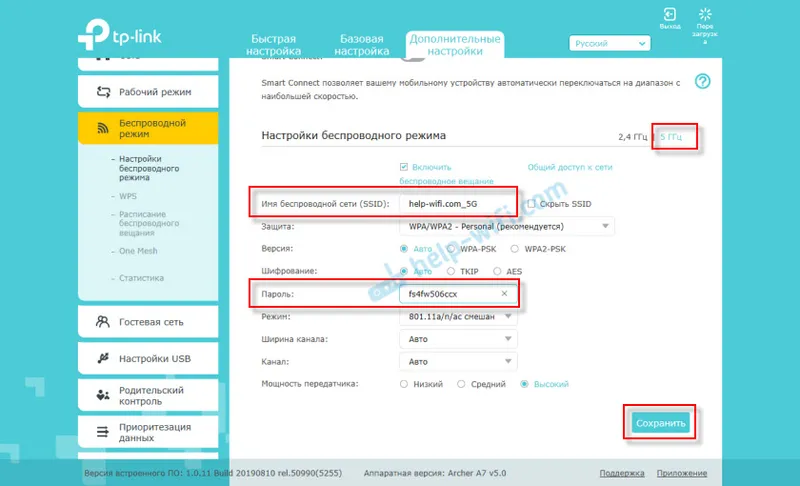
Nie zapomnij zapisać swoich ustawień! Polecam również zapisać hasło do sieci Wi-Fi.
Co ważne, po zmianie nazwy sieci i / lub hasła musisz ponownie podłączyć swoje urządzenia do nowej sieci Wi-Fi.Podstawowa konfiguracja routera jest zakończona! Możesz podłączyć swoje urządzenia i sprawdzić działanie TP-Link Archer A7.
Jak zaktualizować oprogramowanie TP-Link Archer A7?
Wiele osób interesuje się kwestią aktualizacji oprogramowania. Zgadza się, musisz zaktualizować oprogramowanie układowe. Ponadto zawsze dostępne są aktualizacje dla nowych modeli. Producent finalizuje oprogramowanie, dodaje kilka funkcji, naprawia błędy itp.
Archer A7 może niezależnie pobierać i instalować nowe wersje oprogramowania. Aby to zrobić, otwórz sekcję „Narzędzia systemowe” - „Aktualizacja oprogramowania układowego”. Tam wskazywana będzie aktualna wersja oprogramowania oraz wersja sprzętowa routera (przydatne przy pobieraniu oprogramowania ze strony TP-Link).
Aby to sprawdzić, kliknij przycisk „Sprawdź aktualizacje”.

Jeśli pojawi się komunikat „Twoja wersja oprogramowania nie wymaga aktualizacji”, oznacza to, że nie ma nowej wersji. Jeśli zostanie znalezione nowe oprogramowanie sprzętowe, router zaproponuje jego instalację.
Możesz także pobrać plik oprogramowania układowego Archer A7 ze strony internetowej TP-Link i zaktualizować go ręcznie. Kliknij przycisk „Przeglądaj”, wybierz plik oprogramowania sprzętowego i kliknij „Aktualizuj”. Pobieraj oprogramowanie wewnętrzne wyłącznie dla swojego modelu, wersji sprzętu i wersji regionalnej routera (RU - UE / USA). Te informacje można znaleźć na naklejce na spodzie routera i na pudełku.
Port USB w TP-Link Archer A7
Port USB w tym routerze może służyć do podłączania urządzeń pamięci masowej USB i drukarek. Wersja (RU) obsługuje modemy USB. Oznacza to, że modem 3G / 4G można podłączyć do TP-Link Archer A7 i będzie on używany do łączenia się z Internetem.
Połączenie przez modem USB można skonfigurować w sekcji „Ustawienia USB” - „3G / 4G”. Jeśli router jest kompatybilny z twoim modemem, to należy to ustalić (w momencie pisania tego tekstu nie znalazłem listy kompatybilnych modemów dla Archera A7 na stronie TP-Link). Następnie wystarczy wybrać kraj i operatora z listy. Ustawienia zostaną skonfigurowane automatycznie.
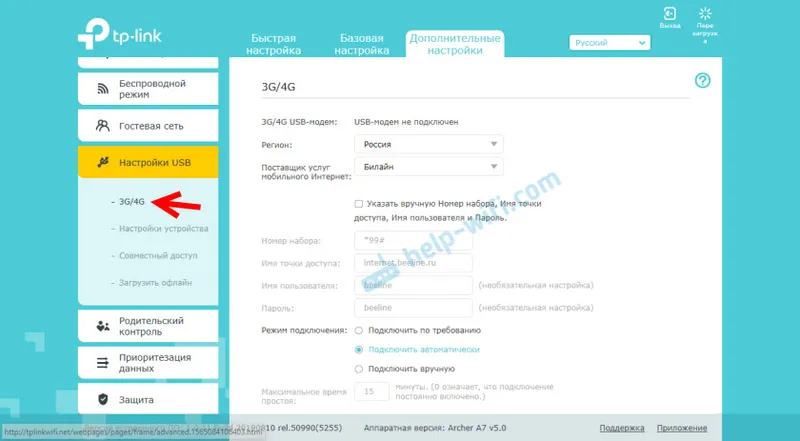
W tej samej sekcji „Ustawienia USB” znajdują się ustawienia dla serwera wydruku (o ile rozumiem tylko w wersji UE / USA), ustawienia udostępniania dysku USB oraz ustawienia funkcji „Pobierz offline”, o których pisałem w tym artykule: konfigurowanie trybu offline pobrać pliki na router TP-Link.
Resetowanie ustawień routera Archer A7
Na zakończenie chcę pokazać, jak zresetować router TP-Link Archer A7 do ustawień fabrycznych. Na przykład, jeśli chcesz ponownie skonfigurować router, zmień dostawcę lub zapomnij hasło administratora.
Włącz router i poczekaj, aż się uruchomi (około 2 minuty). Następnie za pomocą czegoś ostrego naciśnij przycisk Reset i przytrzymaj go przez około 5 sekund.
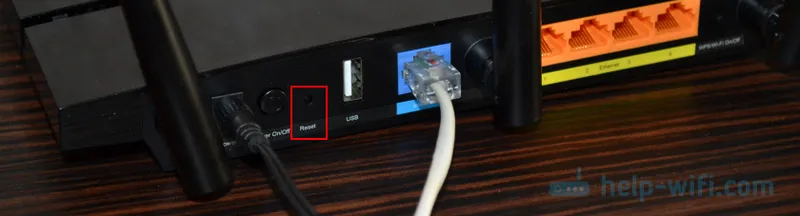
Gdy zacznie migać lampka „Zasilanie”, możesz zwolnić przycisk. Router uruchomi się ponownie, a ustawienia zostaną przywrócone do domyślnych ustawień fabrycznych.